SSL 인증서 문제 해결하기
3 분
페이지 메뉴
- 동영상 튜토리얼
- 1 단계 | DNS 레코드가 올바르게 연결되었는지 확인합니다.
- 2 단계 | 도메인 레코드 전파를 기다립니다.
- 3 단계 | DNSSEC가 서명되지 않았는지 확인합니다.
- 4 단계 | HTML 앱에 HTTPS코드만 입력되었는지 확인합니다.
SSL(Secure Sockets Layer)은 웹 사이트 및 브라우저에서 인터넷을 통한 통신에 사용하는 보안 조치입니다. SSL 인증서가 있는 사이트는 안전하며, 이는 사용자와 사이트 간에 교환되는 모든 데이터가 암호화된다는 의미입니다. SSL을 구현하는 웹 사이트는 URL에 "HTTP" 대신 "HTTPS"를 포함합니다.
보안 HTTPS 연결을 통해 사이트를 볼 수 없다면 아래의 단계를 통해 SSL 인증서 문제를 해결하세요.
동영상 튜토리얼
동영상 튜토리얼을 시청하거나 아래로 스크롤해 전체 도움말을 확인하세요.
1 단계 | DNS 레코드가 올바르게 연결되었는지 확인합니다.
SSL 인증서를 활성화하려면 도메인이 사이트에 연결되어 있어야 합니다.
아래에서 도메인 연결 방법을 검토해 DNS 레코드가 올바른지 확인하고, 도메인이 올바르게 연결되어 있는지 확인하세요.
도메인이 네임 서버를 통해 연결되어 있는 경우:
- 도메인 호스트에 도메인에 대해 다음과 같은 네임 서버가 설정되어 있는지 확인합니다.
참고: 네임 서버 구성에 도움이 필요한 경우, 도메인 호스트에 문의하세요.
네임서버를 통해 도메인을 연결한 경우:
도메인 등록업체에 도메인에 대한 다음 DNS 레코드가 있는지 확인합니다.
- A 레코드:
- 호스트명: @ (또는 비어 있음)
- 값: 185.230.63.107
- CNAME:
- 호스트명: www (또는 www.yourdomain.com)
- 값:pointing.wixdns.net
참고 : DNS 레코드를 구성하는 데 도움이 필요한 경우 도메인 등록업체에 문의하세요.
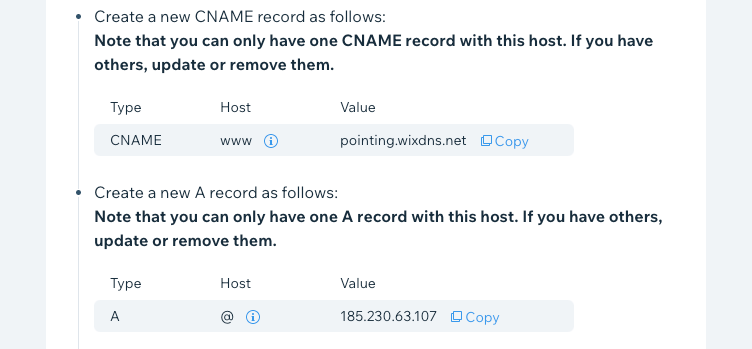
Wix에서 도메인을 구매한 경우:
Wix 계정에 기본 A 및 CNAME 레코드가 설정되어 있는지 확인합니다.
2 단계 | 도메인 레코드 전파를 기다립니다.
최근에 DNS 레코드를 업데이트한 경우 도메인이 전파를 완료할 때까지 최대 48시간을 기다리세요. 도메인 전파는 변경 사항으로 전 세계 DNS 서버의 글로벌 체인을 업데이트하는 과정이며, 이는 누구나 액세스할 때마다 사이트가 최신 상태를 유지하도록 합니다.
- 도메인 전파에 대한 자세한 도움말을 확인하세요.
- DNS 조회를 수행해 내 DNS 레코드로 업데이트된 DNS 서버를 확인하는 방법을 알아보세요.
3 단계 | DNSSEC가 서명되지 않았는지 확인합니다.
Wix 외부에서 도메인을 구매한 경우, 전파 과정을 방해할 수 있으므로 도메인 호스트에서 도메인에 DNSSEC가 서명되어 있지 않은지 확인합니다. DNSSEC에 대한 자세한 도움말을 참고하세요. (영문)
Wix에서 도메인을 구매했나요?
Wix에서 도메인을 구매한 경우, 모든 Wix 도메인에 DNSSEC가 자동으로 서명되지 않으므로 이 단계를 무시하세요. Wix 도메인용 DNSSEC에 대한 자세한 도움말을 확인하세요.
4 단계 | HTML 앱에 HTTPS코드만 입력되었는지 확인합니다.
사이트에 HTTPS가 아닌 HTTP가 포함된 HTML 요소가 있는 경우, 사이트가 완전히 안전하지 않음을 알리는 메시지가 브라우저에 표시될 수 있습니다.
입력하는 코드에 HTTP가 아닌 HTTPS가 포함되어 있는지 확인하세요. http://가 포함된 코드를 추가한 경우, 이를 제거하거나 https:// 코드로 교체합니다.
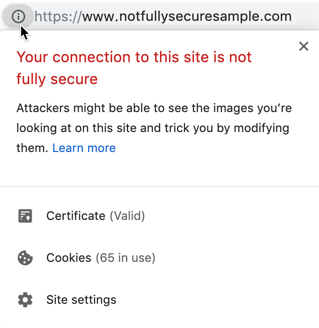
HTML 요소의 코드를 변경하려면:
- 에디터에서 HTML 요소를 추가한 페이지로 이동합니다.
- HTML 요소를 클릭합니다.
- 코드 변경을 클릭합니다.
- 코드 입력 (HTTPS만 해당) 입력란에 http://가 있지는 않은지 확인합니다.

- 에디터 오른쪽 상단에서 게시하기를 클릭합니다.
참고: HTML 요소가 여러 개인 경우, 단계를 반복해 각 요소가 HTTPS 코드만을 사용하는지 확인합니다.
중요!
이전 운영 체제는 떄로 최신 SSL 인증서를 인식하지 못할 수 있습니다.
이는 사이트의 SSL 인증서에 문제가 있음을 의미하지는 않습니다. 문제를 해결하려면 Apple 또는 Windows에서 제공되는 최신 운영 체제(OS)로 기기를 업데이트하세요.
이는 사이트의 SSL 인증서에 문제가 있음을 의미하지는 않습니다. 문제를 해결하려면 Apple 또는 Windows에서 제공되는 최신 운영 체제(OS)로 기기를 업데이트하세요.


 아이콘을 클릭합니다.
아이콘을 클릭합니다.